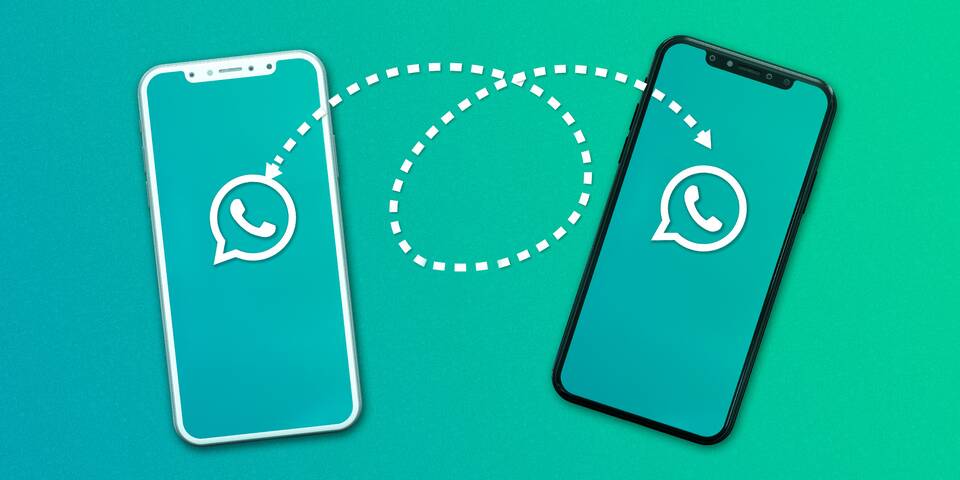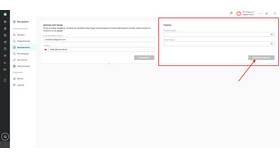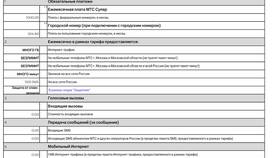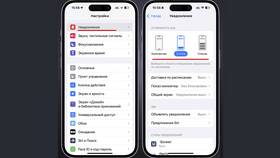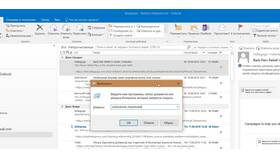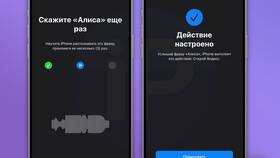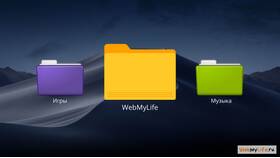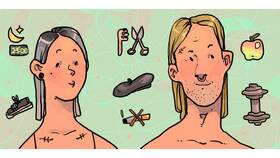Изменить запись номера телефона можно несколькими способами в зависимости от устройства:
Содержание
Способы редактирования контактов
| Приложение "Контакты" | Стандартный редактор контактов на устройстве |
| Синхронизированные сервисы | Google Контакты, iCloud, Яндекс.Телефон |
| Сторонние приложения | Менеджеры контактов из магазинов приложений |
Пошаговая инструкция для Android
- Откройте приложение "Контакты"
- Найдите нужный контакт в списке
- Нажмите на контакт и выберите "Изменить"
- Внесите необходимые изменения:
- Измените имя контакта
- Отредактируйте номер телефона
- Добавьте или удалите дополнительные данные
- Нажмите "Сохранить"
Редактирование на iPhone
- Откройте приложение "Контакты"
- Выберите контакт для редактирования
- Нажмите "Изменить" в правом верхнем углу
- Внесите изменения в поля с информацией
- Подтвердите изменения кнопкой "Готово"
Особенности синхронизированных контактов
| Google Контакты | Изменения применяются на всех устройствах с этим аккаунтом |
| iCloud | Требуется подключение к интернету для синхронизации |
| Локальные контакты | Изменения действуют только на этом устройстве |
Решение распространенных проблем
- Если контакт не редактируется - проверьте права доступа приложения
- При дублировании контактов - используйте функцию объединения
- Для массового редактирования - экспортируйте контакты в файл
Важная информация
Перед массовым редактированием рекомендуется сделать резервную копию контактов через настройки телефона.
Дополнительные возможности
- Создание групп контактов для удобного управления
- Настройка фото и персональных рингтонов
- Добавление заметок и дополнительных полей
- Импорт/экспорт контактов в файл vCard